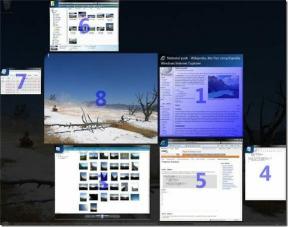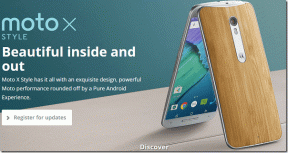Automatisera Windows-kommandon, fjärrkör uppgifter med slutaren
Miscellanea / / December 02, 2021
För några veckor sedan diskuterade jag en snygg applikation för Android som heter Llama som en användare kan använda automatisera enkla uppgifter på den smartphone baserat på specifika händelser. Automatisering av uppgifter fungerar verkligen som en hjälpande hand ibland och jag tänkte att det skulle vara mycket användbart om en liknande app fanns tillgänglig för Windows. Det finns massor av händelser som kan övervakas på en Windows-dator och enkla åtgärder kan vidtas för att utföra uppgifter utan att störa användaren.

Slutare är ett användbart Windows-verktyg som man kan göra enkelt Om detta så gör detevenemang och automatisera uppgifter på datorn. Man kan också använda Shutter för att fjärrexekvera kommandon från en nätverksdator med ett enkelt webbgränssnitt.
Så låt oss ta en titt på hur det fungerar.
Utför kommandon med slutaren
Shutter tillhandahåller både Windows installationsprogram och en bärbar arkivfil. Du kan välja vilken som helst av dem och starta programmet efter att du har installerat eller extraherat det till datorn.
Att använda programmet är enkelt. Välj bara händelsen som du vill övervaka, fyll i ytterligare information som tid, etc. och ställ in den åtgärd du vill utföra. När du är klar klickar du på Startknapp för att utföra åtgärden. Programmet kommer sedan att minimera till systemfältet och börja övervaka systemet.

Så snart Shutter stöter på slutförandet av händelsen kommer den att utföra den angivna uppgiften på värddatorn. Det finns många händelser du kan övervaka och tillräckligt med uppgifter du kan utföra. Verktyget alternativ ge ytterligare kontroll över uppgiftens genomförande. De Allmänna Inställningartar ta hand om verktygets beteende som programstart och saker.
De På Action och Om Action Extra ger dig möjlighet att utföra några ytterligare kommandon när händelsen är klar. Till exempel kan du tvinga att stänga en applikation som körs vid avstängning, lägga på alla aktiva anslutningar och visa ett litet meddelande till användaren.

Fjärrexekvering av kommandon
Med Shutter kan du fjärrköra kommandon på en dator från en annan så länge de är anslutna till samma lokala nätverk. För att få det att fungera klicka på Alternativ-knapp och välj Fliken Web Interface.

Här ställer du in lyssnande IP (den lokal IP-adress på datorn) tillsammans med ett ledigt portnummer. Du kan också ställa in ett användarnamn och lösenord för att förhindra obehörig körning av fjärrkommandon. När du har sparat inställningarna öppnar du en webbläsare på en annan dator och skriver in den lyssnande IP-adressen följt av kolon (:) och portnummer. Webbgränssnittet för Shutter öppnas varifrån du kan fjärrexekvera kommandon på värddatorn.

Slutsats
Så det var så du kunde använda Shutter för att utföra automatiserade kommandon från datorn och fjärrkommandon med hjälp av en nätverksdator. Vissa kan komma på att de använder det varje dag och automatiserar ett antal vanliga Windows-operationer som avstängning och omstart, medan andra kanske har använt det för det vid tillfällen när de behöver utföra en uppgift på flera datorer på samma nätverk. Hur som helst, det är inte alls dåligt för en så liten mjukvara och du bör ge det ett försök.